Como marcar um processo como último analisado no fluxo de trabalho do SAJ Tribunais de Segundo Grau?
Versão: 23.3.X-X
Publicado em: 06/03/2024
O Fluxo de Trabalho permite marcar os processos como último processo analisado, esta atividade sinaliza o processo em negrito para facilitar a rápida identificação.
Acompanhe nesse artigo como marcar e desmarcar o processo como último analisado.
1. Na tela inicial do SAJ, acesse o Fluxo de Trabalho (1) através do ícone  . No Fluxo de Trabalho, escolha qual o fluxo que deseja atuar (2) e clique em uma das filas para visualizar os processos (3).
. No Fluxo de Trabalho, escolha qual o fluxo que deseja atuar (2) e clique em uma das filas para visualizar os processos (3).
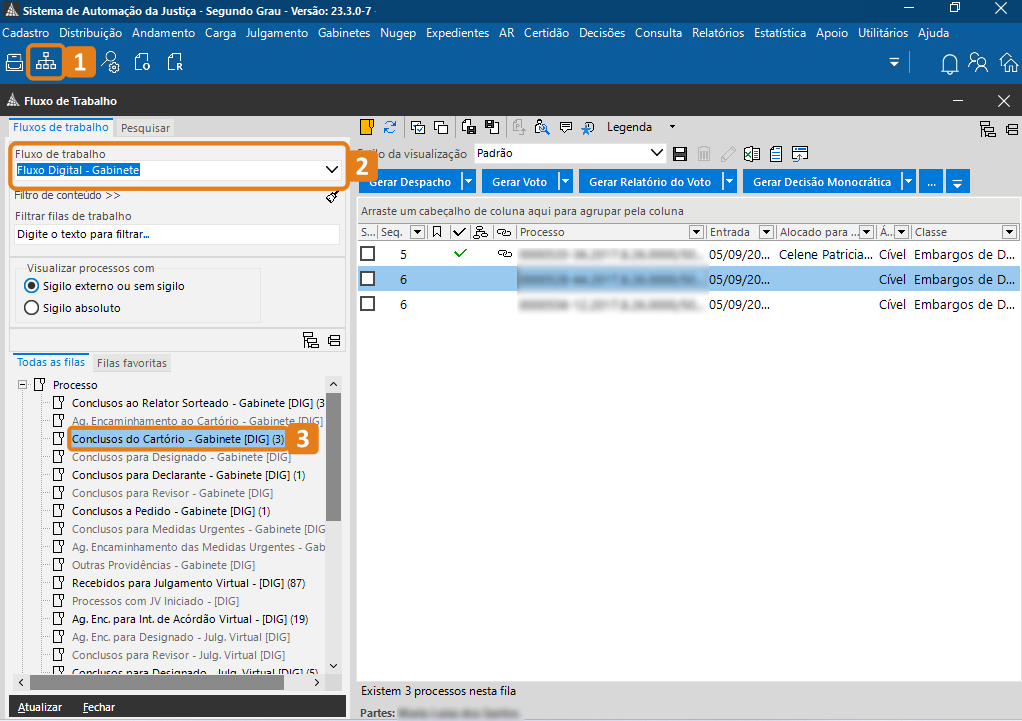
2. Na fila de trabalho, selecione o checkbox (1) do processo que deseja marcar como último analisado, clique com o botão direito do mouse em cima dele e escolha a opção “Marcar como último analisado” (2).
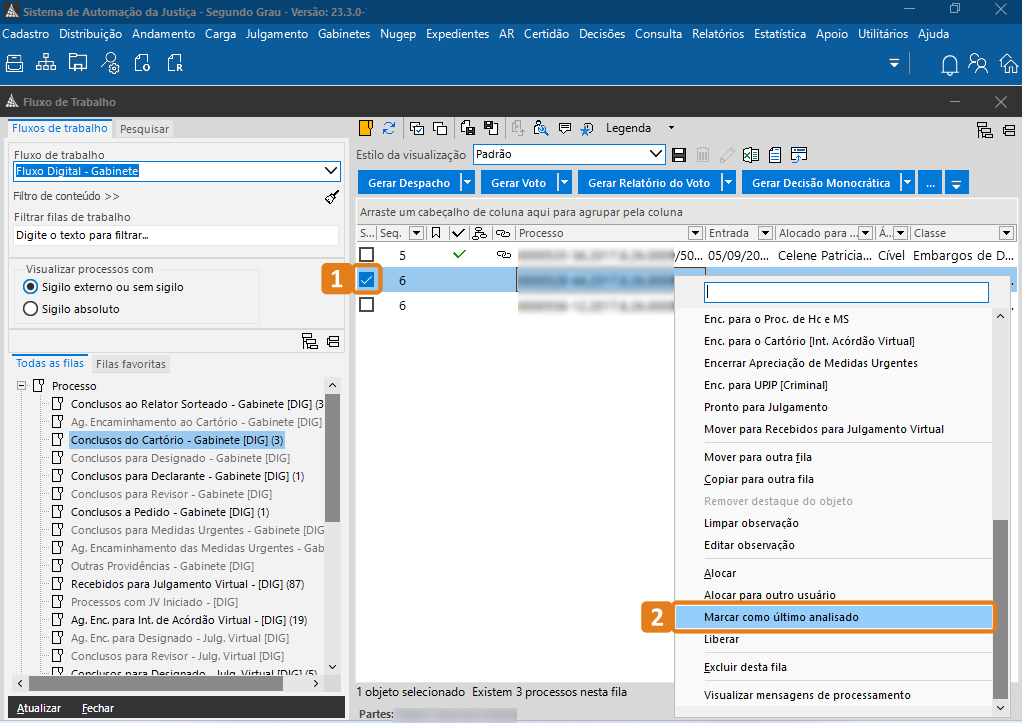
3. A linha do processo selecionado será apresentada em negrito (1).
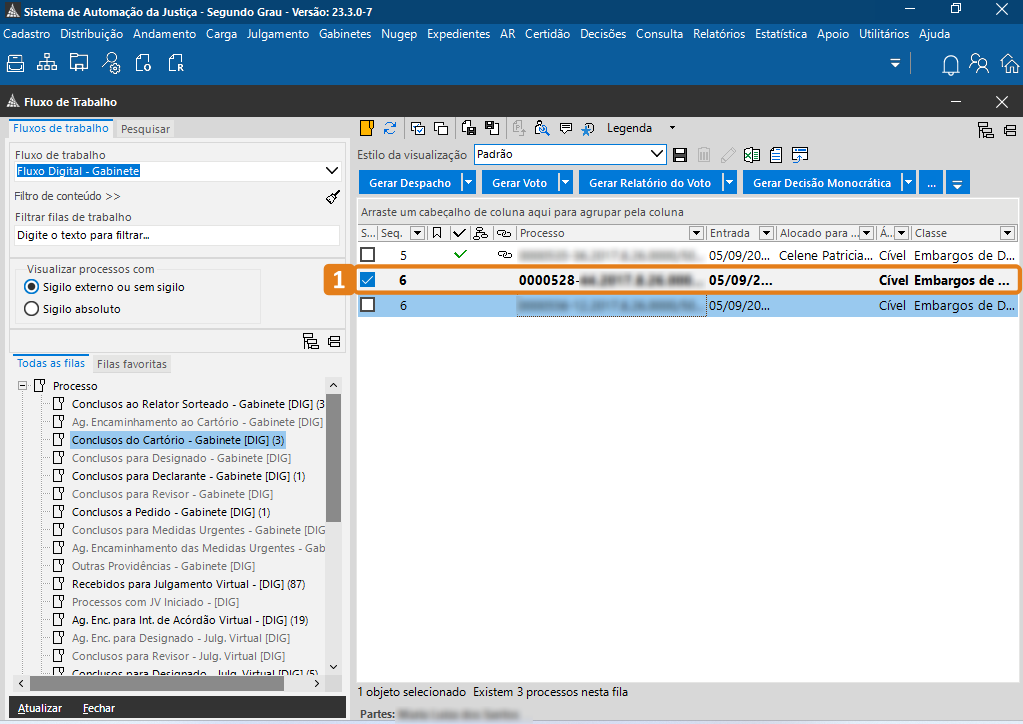
4. Para desmarcar o processo que foi marcado como último analisado, selecione o checkbox (1) do processo que deseja desmarcar, clique com o botão direito do mouse em cima dele e escolha a opção “Desmarcar como último analisado” (2).
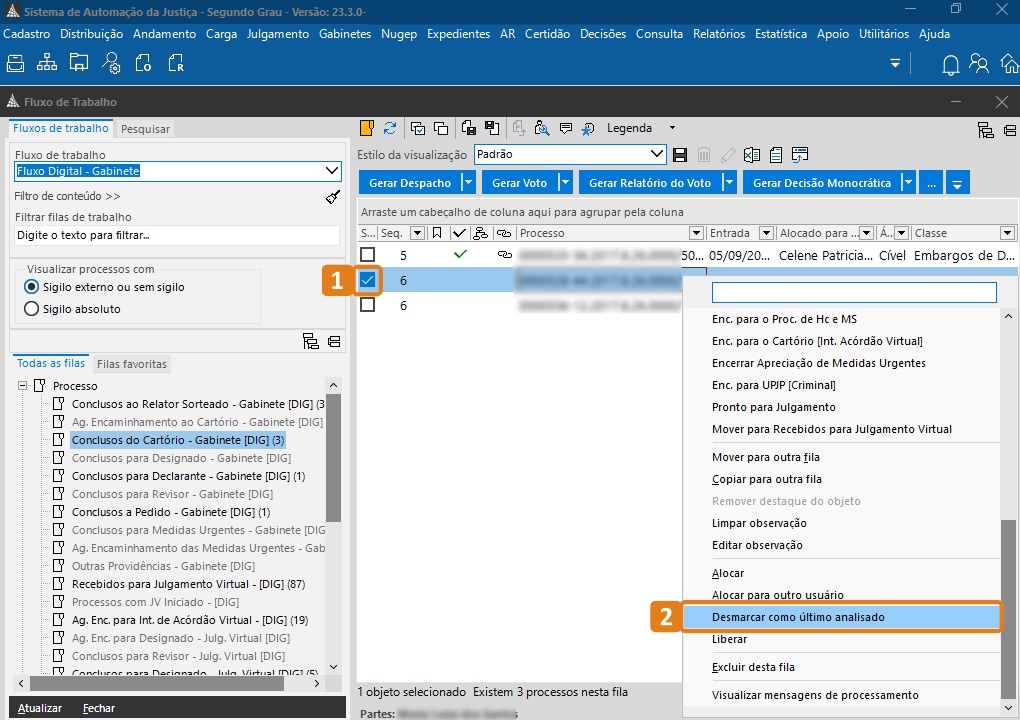
5. O processo será desmarcado do estado “último analisado” e voltará ao seu estado normal (1).

Muito bem! Você aprendeu como marcar e desmarcar um processo como último analisado. Aproveite mais esse conhecimento para tornar sua rotina de trabalho ainda mais produtiva com o SAJ Tribunais!
Créditos - Equipe SAJ Tribunais